Windows reģistrs ir sistēmas datu bāze, kurā tiek glabāta visa informācija par iestatījumiem, vērtībām vai instalēto programmu atrašanās vietām. Sākotnēji, kad Microsoft uzsāka Windows operētājsistēmu, tā visu instalēto programmu informāciju glabāja .ini failos. Bet tagad lielākā daļa programmu informācijas tiek saglabāta reģistrā, kas ir ļoti svarīgi, tāpēc jums jābūt īpaši uzmanīgam, rediģējot reģistra failu. Ja reģistra rediģēšanas laikā kaut kas noiet greizi, tas var pilnībā iznīcināt sistēmu. Pēc tam, kad sistēmā esat instalējis programmu, kas saglabā tās versiju, atrašanās vietas vērtību, reģistram tiek pievienota jauna atslēga. Šajā rakstā mēs sniegsim norādījumus, kā pievienot jaunu atslēgu reģistra redaktoram datorā, kurā darbojas sistēma Windows 11.
Kā pievienot jaunu atslēgu reģistra redaktorā operētājsistēmā Windows 11
1. darbība: atveriet reģistra redaktoru
Nospiediet Win + R taustiņus kopā uz tastatūras.
Tips regedit un nospiediet Ievadiet taustiņu.
Pēc tam noklikšķiniet uz Jā UAC uzvednē, lai turpinātu.

2. darbība: reģistra redaktorā
Varat novērot, ka loga kreisajā rūtī ir daudz saknes taustiņu.
Lai pārvietotos pa taustiņiem, veiciet dubultklikšķi uz taustiņa, lai to izvērstu.
Kad esat sasniedzis reģistra atslēgu, kurai vēlaties pievienot jaunu atslēgu, ar peles labo pogu noklikšķiniet uz tās un atlasiet Jauns no konteksta izvēlnes.
Pēc tam noklikšķiniet uz Atslēga no saraksta, kā parādīts zemāk.
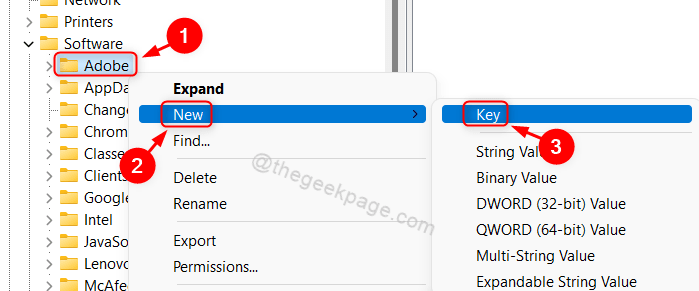
3. darbība: Tagad atlasītajai reģistra atslēgai ir pievienota jauna atslēga.
Ja vēlaties, varat to pārdēvēt.
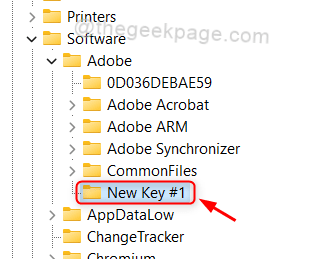
Tas viss, puiši.
Šajā rakstā mēs esam parādījuši, kā pievienot jaunu atslēgu jebkurai reģistra atslēgai, izmantojot reģistra redaktoru.
Ceru, ka šis raksts bija informatīvs, un, lūdzu, atstājiet mums komentārus zemāk, ja rodas jautājumi.
Paldies.


